- โปรแกรมฟรี EaseUS
- Data Recovery Wizard Free
- Todo Backup Free
- Partition Master Free
Daisy updated on Sep 29, 2024 to การกู้คืนข้อมูล
| โซลูชันที่ใช้งานได้ | การแก้ไขปัญหาทีละขั้นตอน |
|---|---|
| บูตเข้าสู่โหมดปลอดภัย | รีสตาร์ท Windows โดยกดปุ่ม Shift บนคีย์บอร์ดค้างไว้แล้วคลิก... ขั้นตอนทั้งหมด |
| ดำเนินการซ่อมแซมการเริ่มต้น | เลือกรีสตาร์ทจากไอคอนเปิด/ปิดเครื่องในขณะที่กดปุ่ม SHIFT ค้างไว้... ขั้นตอนทั้งหมด |
| สแกนพีซี | เป็นเรื่องง่ายและอาจใช้เวลาหลายนาทีหรือมากกว่านั้นในการสแกนพีซีของคุณเพื่อหาไวรัส... ขั้นตอนทั้งหมด |
| วิธีการอื่น ๆ ที่ใช้ได้ | เปลี่ยนลำดับการบูต > อัปเดตโค้ดการบูตของโวลุ่ม > ติดตั้ง Windows 10 ใหม่... ขั้นตอนทั้งหมด |
รหัสข้อผิดพลาด 0xc00000e9: หมายความว่าอย่างไร
รหัสข้อผิดพลาด 0xc00000e9 ของ Windows เป็นข้อผิดพลาดทั่วไปของ Windows Boot Manager ที่อาจเกิดขึ้นระหว่างกระบวนการบูตและบ่งชี้ว่าฮาร์ดแวร์ขัดข้องหรือไฟล์ระบบเสียหาย รหัสข้อผิดพลาดจะแสดงขึ้นไม่นานหลังจากเปิดพีซีแต่ก่อนหน้าจอเข้าสู่ระบบ Windows: ข้อผิดพลาด I/O ที่ไม่คาดคิดเกิดขึ้น รหัสข้อผิดพลาด: 0xc00000e9
ขั้นตอนการบูต Windows เกี่ยวข้องกับรหัสข้อผิดพลาด 0xc0000e9 อยู่เสมอ เมื่อระบบไม่สามารถเข้าถึงไดรฟ์หรือดิสก์ ซึ่งทำให้ไม่สามารถอ่านหรือคัดลอกข้อมูลได้ ปัญหา I/O (อินพุต/เอาต์พุต) ก็จะเกิดขึ้น ข้อผิดพลาด 0xc0000e9 จึงมีสาเหตุที่เป็นไปได้หลายประการ เช่น:
- ไฟล์ระบบเสียหายหรือขาดไฟล์หรือไดรเวอร์บางตัว
- ขั้วต่อฮาร์ดไดรฟ์ของเมนบอร์ดชำรุดหรือเสียหาย
- การสื่อสารระหว่างคอมพิวเตอร์และอุปกรณ์จัดเก็บข้อมูลแบบถอดได้ขาดลงอย่างกะทันหัน เช่น หากคุณพยายามติดตั้ง Windows แต่พีซีของคุณสูญเสียการติดต่อกับดิสก์การติดตั้งโดยไม่คาดคิด
- ไฟล์รีจิสทรีผิดพลาด
- สื่อการติดตั้งมีข้อบกพร่อง ฮาร์ดไดรฟ์หรือตัวควบคุมเสียหาย ตัวอย่างเช่น ดิสก์อาจมีข้อบกพร่องหรือไฟล์บางไฟล์อาจหายไป เสียหาย หรือเสียหาย
- การติดตั้ง ISO ของ Windows 10 ไม่ถูกต้อง
- การโจมตีด้วยมัลแวร์
วิธีแก้ไขรหัสข้อผิดพลาด Windows 10 0xc00000e9
ต้องการทราบวิธีแก้ไขรหัสข้อผิดพลาด 0xc00000e9 ของ Windows 10 บนพีซีหรือไม่ ลองดูวิธีการทั้ง 6 วิธีด้านล่างนี้
- บูตเข้าสู่โหมดปลอดภัย และสแกน Windows เพื่อหาข้อผิดพลาด
- ดำเนินการซ่อมแซมการเริ่มต้นระบบ Windows
- สแกนพีซีเพื่อหามัลแวร์หรือปัญหาอื่นๆ
- เปลี่ยนลำดับการบูตเพื่อแก้ไขข้อผิดพลาด 0xc00000e9
- อัปเดตโค้ดการบูตโวลุ่มเพื่อใช้ BOOTMGR
- ติดตั้ง Windows 10 ใหม่เพื่อแก้ไขข้อผิดพลาด 0xc00000e9
ก่อนที่จะอธิบายวิธีการเหล่านี้ มาดูวิดีโอด้านล่างเกี่ยวกับวิธีแก้ไขรหัสข้อผิดพลาด 0xc00000e9 ใน Windows 11 และ 10 กันก่อน
- 0:17 รีสตาร์ทพีซีของคุณ
- 0:45 เข้าถึงการตั้งค่า BIOS
- 2:19 โหลดค่าเริ่มต้นเพิ่มประสิทธิภาพ
ตอนนี้เรามาอธิบายวิธีการและวิธีแก้ไขที่กล่าวไว้ข้างต้นกันดีกว่า
วิธีที่ 1. บูตเข้าสู่โหมด Safe Mode และสแกน Windows เพื่อหาข้อผิดพลาด
คุณสามารถเข้าถึง Windows ได้ในเซฟโหมดเมื่อไม่สามารถบูตได้ตามปกติ หากสำเร็จ คุณสามารถลองทำตามขั้นตอนการแก้ไขปัญหาต่างๆ และสแกน Windows เพื่อตรวจหาข้อผิดพลาด เซฟโหมดเรียกอีกอย่างว่าโหมดเริ่มต้นระบบเพื่อวินิจฉัย
จะเริ่ม Windows ในโหมดเซฟโหมดได้อย่างไร?
รีสตาร์ท Windows โดยกดปุ่ม Shift บนแป้นพิมพ์ค้างไว้และคลิกปุ่มรีสตาร์ทในปุ่มเปิด/ปิดที่มุมล่างขวา
เมื่อ Windows บูตขึ้น คุณจะเห็น หน้าจอการกู้คืนขั้นสูง คลิกที่ตัวเลือกต่อไปนี้ทีละตัวเลือกเพื่อบูตเข้าสู่โหมด Safe Mode
แก้ไขปัญหา > ตัวเลือกขั้นสูง > การตั้งค่าการเริ่มต้นระบบ > รีสตาร์ทเครื่องในหน้าจอต่อไปนี้
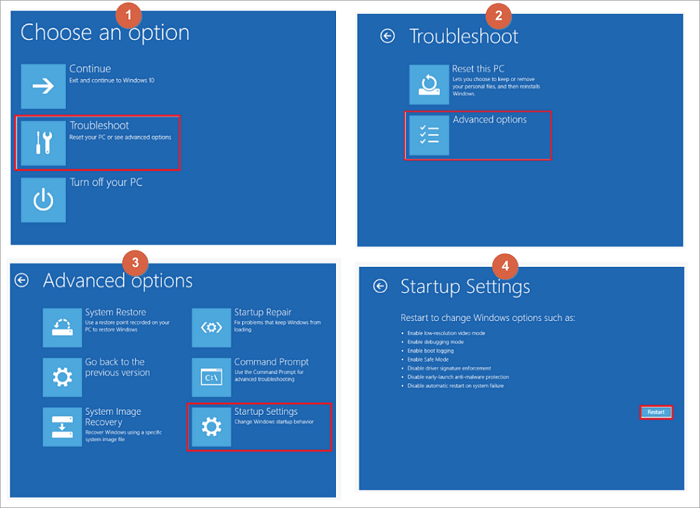
หลังจากพีซีของคุณรีสตาร์ท คุณจะเห็นรายการตัวเลือก เลือก 4 หรือกด F4 เพื่อเริ่มพีซีของคุณในโหมดปลอดภัย หรือหากคุณต้องการใช้อินเทอร์เน็ต ให้เลือก 5 หรือกด F5 สำหรับโหมดปลอดภัยพร้อมเครือข่าย
เมื่อ Windows บูตเข้าสู่ Safe Mode แล้ว คุณสามารถใช้เครื่องมือตรวจสอบข้อผิดพลาดของ Windows ในตัวและคำสั่ง SFC scannow เครื่องมือนี้จะตรวจสอบฮาร์ดไดรฟ์และไฟล์ระบบเพื่อหาปัญหาที่อาจทำให้เกิดปัญหาในการบูต
มาดูกันว่าจะทำอย่างไร:
ขั้นตอนที่ 1: บนพีซี Windows ของคุณ คลิกขวาที่โลโก้ Windows ที่มุมซ้ายล่างของหน้าจอ และเลือก Windows Terminal (Admin)
ขั้นตอนที่ 2: กดใช่ในหน้าต่างป็อปอัปการควบคุมบัญชีผู้ใช้
ขั้นตอนที่ 3: พิมพ์ sfc /scannow และกด Enter เพื่อเริ่มการสแกน

ไฟล์ระบบปฏิบัติการที่ได้รับการป้องกันทั้งหมดบนพีซีของคุณจะได้รับการตรวจสอบความสมบูรณ์โดย System File Checker ซึ่งอาจใช้เวลาสักครู่จึงจะเสร็จสมบูรณ์ หากพบข้อผิดพลาดและแก้ไขแล้ว คุณจะได้รับข้อความ คุณสามารถรีสตาร์ทพีซีได้หลังจากนั้น
วิธีที่ 2. ดำเนินการซ่อมแซมการเริ่มต้นระบบ Windows
ฉันจะอธิบายวิธี การซ่อมแซมการเริ่มต้นระบบ Windows ด้วยวิธีนี้ซึ่งอาจช่วยขจัดรหัสข้อผิดพลาดได้ นี่คือวิธีดำเนินการ:
หาก Windows ไม่อนุญาตให้คุณเข้าสู่ระบบ ให้ใช้ดิสก์ Windows หรืออุปกรณ์ USB ที่เตรียมไว้พร้อมเครื่องมือซ่อมแซมอัตโนมัติของ Windows ปัญหานี้อาจปรากฏขึ้นเป็นครั้งคราวเนื่องจากไฟล์ระบบที่ขาดหายหรือเสียหาย ข้อผิดพลาดของรีจิสทรี หรือปัญหาอื่นๆ ที่สามารถแก้ไขได้ด้วยการซ่อมแซมการเริ่มต้นระบบ
การซ่อมแซมการเริ่มต้นระบบสามารถใช้งานได้จากเมนูตัวเลือกการเริ่มต้นขั้นสูง
ขั้นตอนที่ 1: เลือกรีสตาร์ทจากไอคอนเปิด/ปิดในขณะที่กดปุ่ม SHIFT ค้างไว้
ขั้นตอนที่ 2: บนหน้าจอเลือกตัวเลือก คลิกที่แก้ไขปัญหา > ตัวเลือกขั้นสูง
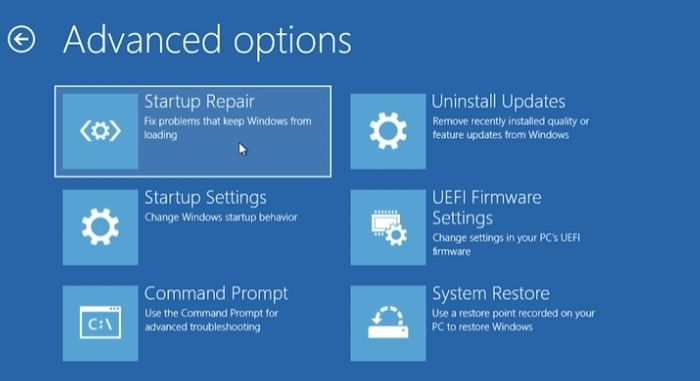
ขั้นตอนที่ 3: คลิกที่การซ่อมแซมการเริ่มต้นระบบเพื่อเริ่มการซ่อมแซมการเริ่มต้นระบบ Windows
ในระหว่างกระบวนการนี้ คุณจะต้องระบุรายละเอียดบัญชีของคุณและสิ่งอื่นๆ ที่เกี่ยวข้องเพื่อช่วยให้เครื่องมือแก้ไขปัญหาสามารถแก้ไขปัญหาได้
วิธีที่ 3. สแกนพีซีเพื่อหามัลแวร์หรือปัญหาอื่นๆ
ใช้โปรแกรมป้องกันไวรัสที่สามารถบู๊ตได้หากไวรัสทำให้ Windows ไม่สามารถเริ่มทำงานได้ ดาวน์โหลดโปรแกรมป้องกันไวรัสสำหรับ Windows บนพีซีเครื่องอื่น จากนั้นคัดลอกไปยังไดรฟ์ที่สามารถบู๊ตได้ เครื่องมือกู้คืนที่สามารถบู๊ตได้ซึ่งสแกนระบบจากเทอร์มินัล Windows มักจะรวมอยู่ในเครื่องมือป้องกันไวรัส
การสแกนไวรัสและสปายแวร์อื่นๆ ในพีซีของคุณนั้นทำได้ง่าย และอาจต้องใช้เวลาหลายนาทีหรือมากกว่านั้นก็ได้ ระยะเวลาในการสแกนจะเพิ่มขึ้นตามจำนวนไฟล์ที่คุณมีและความเร็วของพีซีของคุณ

เรียกใช้โปรแกรมกำจัดซอฟต์แวร์ที่เป็นอันตรายของ Microsoft Windows หลังจากดาวน์โหลดแล้ว โดยขึ้นอยู่กับว่าคุณใช้ Windows เวอร์ชัน 32 บิตหรือ 64 บิต โดยมีให้เลือกสองเวอร์ชัน (ตรวจสอบว่าพีซีของคุณมีเวอร์ชันใด) MSRT 32 บิต หรือ MSRT-64 บิต
โปรแกรมลบมัลแวร์ฟรีของ Microsoft อาจไม่สามารถค้นหาทุกอย่างได้ แต่โปรแกรมจะค้นหาเฉพาะมัลแวร์ที่แพร่หลาย ซึ่งเป็นจุดเริ่มต้นที่ดี ใช้ Windows Update เพื่ออัปเดตเครื่องมือนี้หากคุณมีอยู่แล้ว เพื่อให้สามารถสแกนหาภัยคุกคามล่าสุดได้
วิธีที่ 4. เปลี่ยนลำดับการบูตเพื่อแก้ไขข้อผิดพลาด 0xc00000e9
หากคุณเพิ่มฮาร์ดดิสก์ใหม่ เสียบไดรฟ์ภายนอก หรือเชื่อมต่ออุปกรณ์ USB ลำดับการบูตอาจถูกเปลี่ยนแปลง การอัปเกรด BIOS ของระบบก็อาจทำให้เกิดการเปลี่ยนแปลงได้เช่นกัน ตรวจสอบว่าฮาร์ดดิสก์ที่ติดตั้ง Windows อยู่แสดงอยู่ที่ด้านบนสุดของลำดับการบูตโดยเข้าถึงการตั้งค่า BIOS หรือ UEFI ของพีซี
หากต้องการเปลี่ยนลำดับการบูต BIOS ให้ทำตามขั้นตอนด้านล่าง ลำดับการบูตของอุปกรณ์จะเปลี่ยนไปหากลำดับการบูตมีการเปลี่ยนแปลง
ขั้นตอนที่ 1: เมื่อพีซีของคุณเปิดเครื่องหรือรีสตาร์ท ให้สังเกตการแจ้งเตือนที่ระบุว่าต้องกดปุ่ม (โดยทั่วไปคือ Del หรือ F2) เพื่อเข้าสู่โปรแกรมตั้งค่า BIOS ทันทีที่คุณเห็นข้อความนี้ ให้กดปุ่มนี้
หมายเหตุ: รายละเอียดของการเปลี่ยนแปลงตัวเลือกลำดับการบูตแตกต่างกันไปตามแต่ละพีซี เนื่องจากโปรแกรมตั้งค่า BIOS แต่ละโปรแกรมมีลักษณะเฉพาะตัว ตัวเลือกเมนูหรือการตั้งค่าคอนฟิกูเรชันอาจระบุได้จากตัวเลือกการบูต การบูต ลำดับการบูต เป็นต้น รายการเมนูทั่วไป เช่น ตัวเลือกขั้นสูง คุณลักษณะขั้นสูงของ BIOS หรือตัวเลือกเพิ่มเติม อาจมีตัวเลือกดังกล่าวอยู่ด้วย
ขั้นตอนที่ 2: ค้นหาตัวเลือกเพื่อเปลี่ยนลำดับการบูตโดยใช้คำแนะนำในการเข้าถึงเครื่องมือ BIOS การปรับเปลี่ยนจะทำในเมนูการบูตของ BIOS
ลำดับการแสดงรายการอุปกรณ์จะกำหนดลำดับการบูตหรือลำดับที่พีซีของคุณจะค้นหาข้อมูลระบบปฏิบัติการ ฮาร์ดดิสก์ในตัวที่อยู่ในพีซีมักจะเป็นสิ่งที่ BIOS เรียกว่าฮาร์ดไดรฟ์ และจะพยายามบูตจากลำดับบนหน้าจอของคุณก่อน
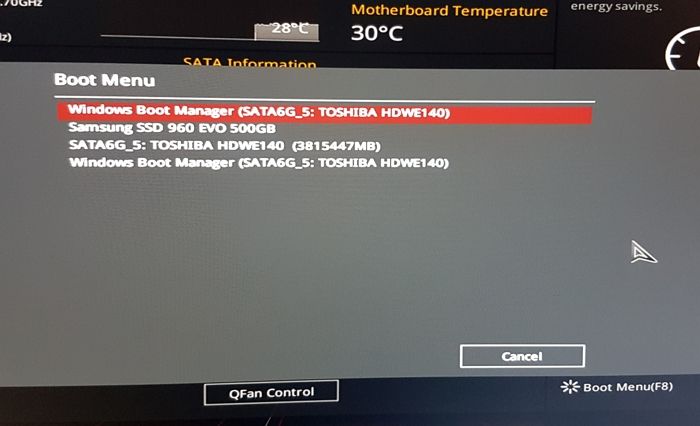
เลือกฮาร์ดดิสก์หรือ SSD ที่ถูกต้องซึ่งติดตั้ง Windows ไว้และกดปุ่ม Enter
ขั้นตอนที่ 5: บันทึกการตั้งค่า BIOS ของคุณก่อนที่ตัวเลือกของคุณจะมีผล ในการดำเนินการดังกล่าว ให้ไปที่เมนู Exit หรือ Save and Exit โดยใช้คำแนะนำที่ยูทิลิตี้ BIOS ของคุณให้มา
ขั้นตอนที่ 6: ตรวจสอบการเปลี่ยนแปลงของคุณแล้วปิด BIOS คุณควรเลือกใช่หากได้รับข้อความยืนยัน
การปรับเปลี่ยนลำดับการบูตและการตั้งค่า BIOS อื่นๆ ที่คุณอาจได้ทำไว้จะได้รับการบันทึกไว้ และพีซีของคุณจะรีสตาร์ทและทำตามลำดับการบูตใหม่
วิธีที่ 5. อัปเดตโค้ดการบูตโวลุ่มเพื่อใช้ BOOTMGR
หากใช้โปรแกรมโหลดบูตอื่นที่ไม่ใช่ BOOTMGR เริ่มต้นของ Windows รหัสการบูตของโวลุ่มอาจเสียหายหรือเชื่อมโยงกับโปรแกรมดังกล่าวได้ ควรแก้ไขปัญหานี้โดยการอัปเดตรหัสการบูตของโวลุ่ม หากต้องการบูตไปยังพรอมต์คำสั่งและดำเนินการคำสั่งที่จำเป็น ให้ทำตามขั้นตอนเหล่านี้:
ขั้นตอนที่ 1: ไปที่ตัวเลือกการเริ่มต้นขั้นสูง
ขั้นตอนที่ 2: เลือกพรอมต์คำสั่ง
ขั้นตอนที่ 3: พิมพ์คำสั่งต่อไปนี้และกด Enter:
บูตเซ็กต์ /nt60 SYS
การกระทำนี้จะเปลี่ยนรหัสการบูตโวลุ่มบนพาร์ติชันที่ใช้บูต Windows ให้เป็น BOOTMGR ที่เข้ากันได้กับระบบปฏิบัติการ Windows
ขั้นตอนที่ 4: ถอดแฟลชไดรฟ์ Windows ออกจากพอร์ต USB หรือถอดดิสก์ Windows ออกจากไดรฟ์ออปติคัลของคุณก่อนที่จะปิดหน้าต่างพรอมต์คำสั่ง
ขั้นตอนที่ 5: เลือก Continue (ดำเนินการต่อ) หรือ Restart (เริ่มใหม่) จากรายการตัวเลือก ตอนนี้ Windows ควรเปิดใช้งานได้ตามปกติ
หมายเหตุ: หลังจากพยายามเริ่ม Windows ตามปกติอีกครั้ง หากคุณพบข้อผิดพลาดใด ๆ หรือไม่สามารถใช้งานได้ ให้ลองใช้คำสั่ง bootsect /nt60 ALL
ตัวเลือก ALL จะอัปเดตโค้ดการบูตบนโวลุ่มที่สามารถใช้เป็นโวลุ่มการบูต Windows ได้ โดยไม่รวมโวลุ่มไดนามิกใดๆ ที่ไม่ได้เชื่อมต่อกับพาร์ติชันดิสก์พื้นฐาน
สิ่งเดียวที่ต้องระวังคือ หากคุณบูตเครื่องด้วยสองระบบ คุณอาจสร้างปัญหาโดยไม่ได้ตั้งใจกับระบบปฏิบัติการก่อนหน้าที่คุณบูต ซึ่งมีความคล้ายกันแต่ตรงกันข้าม
วิธีที่ 6. ติดตั้ง Windows 10 ใหม่เพื่อแก้ไขข้อผิดพลาด 0xc00000e9
การปรับเปลี่ยนระบบทั้งหมดจะถูกลบทิ้งเมื่อติดตั้ง Windows ใหม่ เป็นผลให้ไฟล์ระบบที่เสียหายหรือหายไปจะถูกกู้คืนและนำกลับมาใช้งานได้อีกครั้ง การติดตั้ง Windows ใหม่หมดจะทำได้ในระหว่างกระบวนการติดตั้ง Windows โดยการลบการติดตั้ง Windows ที่มีอยู่ (โดยถือว่ามีอยู่) ก่อนที่จะติดตั้งระบบปฏิบัติการใหม่หรือติดตั้งระบบเก่าใหม่ นี่คือวิธีดำเนินการ:
ขั้นตอนที่ 1: ไปที่หน้า ดาวน์โหลด Windows และคลิกปุ่มดาวน์โหลดทันทีภายใต้ตัวช่วยการติดตั้ง Windows

ขั้นตอนที่ 2: เปิดไฟล์ปฏิบัติการที่คุณดาวน์โหลดสำหรับความช่วยเหลือการติดตั้ง Windows 10
ขั้นตอนที่ 3: คลิกยอมรับและติดตั้งในเงื่อนไขของหน้าต่างข้อตกลง
หมายเหตุ: ก่อนดำเนินการต่อ คุณอาจถูกถามเกี่ยวกับการใช้แอป PC Health Check การติดตั้งแอปดังกล่าวจะช่วยให้คุณพิจารณาว่าพีซีของคุณมีคุณสมบัติสำหรับการอัปเกรดหรือไม่
ขั้นตอนที่ 4: การดาวน์โหลด Windows จะเริ่มขึ้นทันที รอให้การติดตั้งเสร็จสิ้น
ขั้นตอนที่ 5: หลังจากดาวน์โหลดแล้ว พีซีของคุณจะรีสตาร์ทเพื่อติดตั้ง Windows 10 หรือคุณอาจเลือกรีสตาร์ททันทีเพื่อเริ่มการติดตั้งทันที Windows 10 จะถูกตั้งค่าและติดตั้งโดยอัตโนมัติ
วิธีการกู้คืนข้อมูล Windows 10 หลังจากแก้ไขข้อผิดพลาด 0xc00000e9
ผู้ใช้ Windows อาจสูญเสียข้อมูลหลังจากแก้ไขรหัสข้อผิดพลาด 0xc00000e9 ดังนั้น ฉันขอแนะนำ EaseUS Data Recovery Wizard ซึ่งคุณสามารถกู้คืนข้อมูล Windows 10 ที่สูญเสียไปหลังจากแก้ไขรหัสข้อผิดพลาด 0xc00000e9 ได้
จุดเด่นของการใช้เครื่องมือ EaseUS Data Recovery Wizard คืออะไร?
- สามารถ กู้คืนไฟล์ที่ถูกลบ รูปภาพ วิดีโอ ไฟล์เพลง เอกสาร และไฟล์อื่น ๆ ด้วยการคลิกง่าย ๆ
- ซอฟต์แวร์นี้รองรับการกู้คืนไฟล์จากฮาร์ดไดรฟ์ SSD แฟลชไดรฟ์ USB และเพนไดรฟ์
- การกู้คืนไฟล์จากระบบปฏิบัติการ Windows ที่เสียหายสามารถทำได้ด้วยเครื่องมือนี้ หากต้องการบูตพีซีและเรียกค้นข้อมูลรายการ EaseUS นำเสนออุปกรณ์บูต WinPE
- การโจมตีจากไวรัสสามารถทำให้พีซีของคุณทำงานผิดปกติได้ ซึ่งน่าหงุดหงิดมาก คุณสามารถกู้คืนข้อมูลได้อย่างรวดเร็วและปลอดภัยโดยใช้เครื่องมือนี้
- ซอฟต์แวร์กู้คืนข้อมูลนี้ทำให้การคืนค่าข้อมูลของพาร์ติชั่นเป็นเรื่องง่าย แม้ว่าจะสูญหายไปทั้งหมดหรือระบบไม่สามารถจดจำได้ก็ตาม
นี่คือคุณสมบัติของ EaseUS Data Recovery Wizard และคุณสามารถดาวน์โหลดได้อย่างง่ายดายจากเว็บไซต์อย่างเป็นทางการ
หมายเหตุ: เพื่อรับประกันโอกาสในการกู้คืนข้อมูลสูง โปรดติดตั้งซอฟต์แวร์กู้คืนข้อมูล EaseUS บนดิสก์อื่นแทนดิสก์เดิมที่คุณสูญเสียไฟล์ไป
ขั้นตอนที่ 1. เปิด EaseUS Data Recovery Wizard บนคอมพิวเตอร์ Windows 11, Windows 10, Windows 8 หรือ Windows 7 ของคุณ เลือกพาร์ติชั่นดิสก์หรือตำแหน่งจัดเก็บข้อมูลที่คุณสูญเสียข้อมูล แล้วคลิก "ค้นหาข้อมูลที่สูญหาย"

ขั้นตอนที่ 2 ซอฟต์แวร์กู้คืนข้อมูลนี้จะเริ่มสแกนดิสก์เพื่อค้นหาไฟล์ที่สูญหายและถูกลบทั้งหมด เมื่อกระบวนการสแกนเสร็จสิ้น ให้คลิก "ตัวกรอง" > "ประเภท" เพื่อระบุประเภทไฟล์ที่สูญหาย หากคุณจำชื่อไฟล์ได้ คุณยังสามารถค้นหาในช่องค้นหา ซึ่งเป็นวิธีที่เร็วที่สุดในการค้นหาไฟล์เป้าหมาย

ขั้นตอนที่ 3 ดูตัวอย่างและกู้คืนไฟล์ Windows ที่สูญหาย คุณสามารถดับเบิลคลิกเพื่อดูตัวอย่างไฟล์ที่สแกน จากนั้นเลือกข้อมูลเป้าหมายและคลิกปุ่ม "กู้คืน" เพื่อบันทึกไปยังตำแหน่งที่ปลอดภัยอื่นในพีซีหรือไดรฟ์บนคลาวด์

บทสรุป
ดังนั้นอย่าตกใจหากระบบของคุณไม่เริ่มทำงานเมื่อพบข้อผิดพลาด 0xc00000e9 หากทำตามคำแนะนำข้างต้น คุณจะสามารถแก้ไขข้อผิดพลาดที่ไม่คาดคิดได้อย่างรวดเร็วโดยไม่ก่อให้เกิดอันตรายต่อพีซี Windows ของคุณ ติดตั้ง Windows ใหม่หากวิธีอื่นใช้ไม่ได้ผล แต่โปรดทราบว่าการทำเช่นนี้จะลบข้อมูลทั้งหมดในไดรฟ์ระบบของคุณ เปลี่ยนไดรฟ์ของคุณด้วยไดรฟ์อื่นหากปัญหาเกิดขึ้นอีกครั้ง HDD หรือ SSD ที่เสียหรือเสียหายอาจทำให้เกิดข้อผิดพลาด 0xc00000e9
ดังนั้น หากคุณสูญเสียข้อมูลใด ๆ ขณะติดตั้ง Windows ใหม่ คุณสามารถดาวน์โหลดและใช้ ซอฟต์แวร์กู้คืนข้อมูลฟรี EaseUS เพื่อกู้คืนไฟล์ที่สูญหายได้เสมอ เท่านี้ก็เรียบร้อย! หวังว่าบทความนี้จะช่วยคุณได้!
ข้อผิดพลาด I/O ที่ไม่คาดคิดเกิดขึ้น (0xc00000e9) คำถามที่พบบ่อย
คุณมีคำถามเพิ่มเติมเกี่ยวกับรหัสข้อผิดพลาด 0xc00000e9 ที่ไม่คาดคิดซึ่งปรากฏบนพีซี Windows ของคุณหรือไม่ โปรดดูคำถามที่พบบ่อยและคำตอบด้านล่าง:
1. สถานะปัญหา 0xc000009e คืออะไร?
ปัญหาทั่วไปของ Windows Boot Manager รหัสข้อผิดพลาดของ Windows 0xc00000e9 บ่งชี้ถึงความล้มเหลวของฮาร์ดแวร์หรือไฟล์ระบบเสียหายที่ตรวจพบระหว่างกระบวนการบูต ก่อนหน้าจอเข้าสู่ระบบ Windows จะปรากฏขึ้นทันทีหลังจากเปิดพีซีและมีลักษณะดังนี้: เกิดข้อผิดพลาด I/O ที่ไม่คาดคิด
2. จะทำการซ่อมแซมการเริ่มต้นระบบ Windows ได้อย่างไร?
วิธีดำเนินการซ่อมแซมการเริ่มต้นระบบ Windows ทำได้ดังนี้ คลิกไอคอนเริ่มระบบ Windows และไอคอนปุ่มเปิด/ปิดเครื่อง กดปุ่ม Shift ค้างไว้ จากนั้นคลิกเริ่มระบบใหม่ บนหน้าจอสีน้ำเงิน ให้เลือกแก้ไขปัญหา จากนั้นไปที่ตัวเลือกขั้นสูง > ซ่อมแซมการเริ่มต้นระบบ หลังจากกระบวนการซ่อมแซมการเริ่มต้นระบบเสร็จสิ้น ให้รีบูตคอมพิวเตอร์
3. จะซ่อมแซม Windows 10 โดยไม่ต้องบูตได้อย่างไร?
วิธีซ่อมแซม Windows 10: เปิดเมนูตัวเลือกการเริ่มต้นขั้นสูงของ Windows ไปที่การแก้ไขปัญหา > ตัวเลือกขั้นสูง > การซ่อมแซมการเริ่มต้น รอสักครู่ Windows จะแก้ไขปัญหาการเริ่มต้นโดยไม่ต้องบูตเครื่อง
4. จะแก้ไข MBR ใน Windows 10 โดยไม่ต้องใช้ดิสก์ได้อย่างไร
รีสตาร์ทพีซีของคุณ และหลังจากโลโก้ Windows ปรากฏขึ้นทุกครั้งระหว่างการบูต ให้ปิดเครื่องโดยปิดเครื่องโดยสมบูรณ์ คุณควรเข้าสู่ Windows Recovery Environment (WRE) เพื่อดำเนินการคืนค่าระบบหลังจากทำเช่นนี้สามครั้ง หากวิธีนี้ไม่ได้ผล ให้เลือก "การซ่อมแซมอัตโนมัติ" จากเมนูการตั้งค่าขั้นสูง หากวิธีอื่นทั้งหมดไม่ได้ผล ให้เลือกพรอมต์คำสั่งและดำเนินการคำสั่งต่อไปนี้:
bootrec /fixmbr bootrec /fixboot bootrec /rebuildbcd คำสั่ง sfc /scannow
หากคุณพบว่าโพสต์นี้มีประโยชน์ โปรดแชร์เพื่อช่วยเหลือผู้อื่นมากขึ้น
บทความที่เกี่ยวข้อง
-
[แก้ปัญหาแล้ว] ฮาร์ดไดรฟ์ภายนอกของ Seagate ส่งเสียงบี๊บและไม่รู้จัก? รับคำแนะนำฉบับสมบูรณ์
![author icon]() Daisy/2024-09-23
Daisy/2024-09-23 -
Windows update ไฟล์ที่ถูกลบ (20H2/2004)
![author icon]() Suchat/2025-07-02
Suchat/2025-07-02
-
4 วิธีในการบังคับอัปเดต Windows 11 เป็นเวอร์ชันล่าสุด
![author icon]() Daisy/2024-09-20
Daisy/2024-09-20 -
วิธีการกู้คืนไฟล์ Word DOCX/DOC
![author icon]() Daisy/2024-09-24
Daisy/2024-09-24
EaseUS Data Recovery Wizard
กู้คืนข้อมูลที่ถูกลบได้อย่างมีประสิทธิภาพ รวมกู้คืนข้อมูลจากฮาร์ดไดรฟ์ (hard drives) ที่เสียหายหรือถูกฟอร์แมต (format)
ดาวน์โหลดสำหรับ PCดาวน์โหลดสำหรับ Mac